Bạn có thể ghi lại hoặc tải nội dung video lên Trình chỉnh sửa hoạt hình để nhanh chóng ghi lại chuyển động và biểu hiện như khung hình chuyển động.Các công cụ này có thể tạo ra các hoạt hình độc đáo và thực tế trong vòng vài phút trong khi cung cấp quyền truy cập vào khung hình hoạt họa để điều chỉnh bổ sung.
Các công cụ thu phát hoạt hình cho phép bạn:
- Ghi lại khuôn mặt của bạn với một webcam để nhân vật puppeteer với đầu có khả năng hoạt hình .
- Tải nội dung video toàn thân để tạo ra các hoạt hình thực tế chất lượng cao cho toàn bộ nhân vật.
Mặt
Lưu trữ hoạt hình - Mặt cho phép bạn sử dụng máy ảnh của mình để puppeteer các cấu hình với đầu hỗ trợ hoạt hình tương thích và tạo các khung chìa khóa tương ứng với chuyển động của bạn.
Với khả năng ghi lại các hoạt hình lên đến 60 giây, bạn có thể nhanh chóng cung cấp cho cả nhân vật có thể chơi và không thể chơi cách thức để cười thực tế, nhấc lông mày, hạ cằm hoặc bất kỳ biểu hiện nào khác cần thiết cho trải nghiệm của bạn.
Ghi lại hoạt hình khuôn mặt
Trước khi bắt đầu ghi lại khuôn mặt của bạn, hãy đảm bảo rằng bạn đang ở trong một phòng có ánh sáng tốt đủ để ghi lại khuôn mặt của bạn vào trung tâm khung ghi của máy ảnh của bạn.Điều này tăng khả năng phân biệt bạn với môi trường xung quanh của máy ảnh của bạn để bạn có thể chính xác làm chủ hình ảnh của mình và tạo các hoạt hình chất lượng cao.
Để ghi lại khuôn mặt của bạn và tạo một hoạt hiệu ứng động:
Từ tab Avatar của thanh công cụ, nhấp vào Trình chỉnh sửa hoạt họa . Cửa sổ Trình chỉnh sửa hoạt họa hiển thị.
Trong cửa sổ Explorer , chọn rig bạn muốn video của bạn diễn hoạt. Một hộp thoại hiển thị.

Trong trường Tên hoạt hình , nhập tên hoạt hình mới, sau đó nhấp vào nút Tạo .Cửa sổ Trình chỉnh sửa hoạt hình hiển thị các điều khiển phương tiện và phát lại, thời gian biểu và danh sách theo dõi.
Di chuyển đến danh sách bản nhạc và nhấp vào nút Thu phát khuôn mặt .Một pop-up hiển thị yêu cầu bạn xác nhận rằng bạn đồng ý với việc thu thập các chuyển động khuôn mặt để bật khả năng truy cập của tính năng và máy ảnh.

(Tùy chọn) Nếu bạn có nhiều máy ảnh, hãy chọn máy ảnh nào bạn muốn sử dụng để ghi lại.
Chọn nút … . Cửa sổ Chọn một máy ảnh xuất hiện.
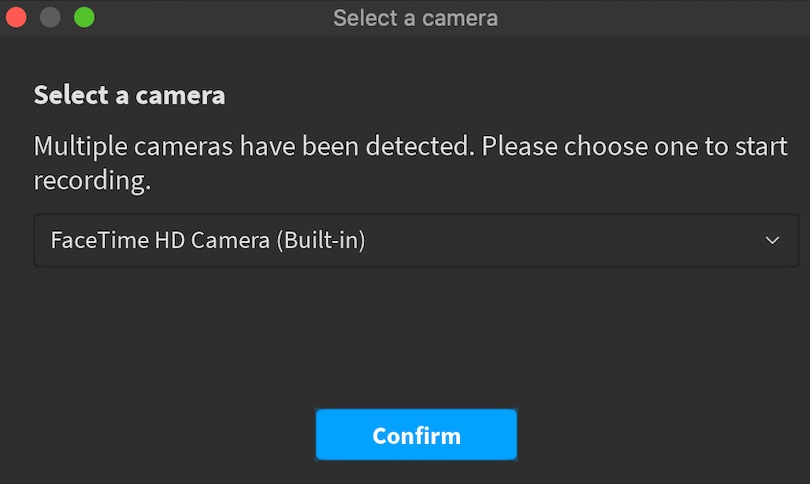
Nhấp vào mũi tên thả xuống và chọn một máy ảnh.
Nhấp vào nút Xác nhận .
Nhấp vào vòng tròn màu đỏ. Chiếc máy ảnh của bạn bắt đầu ghi lại chuyển động khuôn mặt của bạn.

Khi bạn hoàn thành ghi âm, hãy nhấp vào màn hình màu đỏ hoặc đếm ngược thời gian.Khung chìa khóa tương ứng với hiển thị chuyển động khuôn mặt của bạn trong thời gian thực.

(Tùy chọn) Nếu bạn muốn xóa bản ghi đó và thử lại, hãy nhấp vào nút Ghi lại.

Sau khi bạn hoàn thành ghi âm, bạn có thể chỉnh sửa khung chìa khóa, lưu hiệu ứng độnghình của bạn, sau đó xuất nó để sử dụng trên tất cả các trải nghiệm của bạn.
Thân
Các Lưu trữ hoạt hình - Thân cho phép bạn nhanh chóng tạo các hoạt hình toàn thân chất lượng cao, thực tế bằng cách tải video để theo dõi chuyển động của cơ thể và tạo các khung chìa khóa tương ứng.Điều này làm tăng đáng kể quá trình thủ công tạo hoạt hình và cho phép bạn cá nhân hóa avatar và NPC của mình với cách cư xử giống như cuộc sống trong vài phút.
Nhập video cho hoạt hiệu ứng động
Trước khi nhập một video vào Trình chỉnh sửa hoạt hình, hãy đảm bảo tập tin .mp4 hoặc .mov đáp ứng các yêu cầu sau:
- Nó bao gồm chỉ một người được chiếu sáng và có thể nhìn thấy trong suốt video.
- Nó chỉ chứa một phát bắn liên tục có thời gian dưới 15 giây từ một máy ảnh ổn định.
- Nó tuân thủ các quy tắc cộng đồng của Roblox và điều khoản sử dụng.
Để nhập một video để tạo một hoạt hiệu ứng động:
Từ tab Avatar của thanh công cụ, nhấp vào Trình chỉnh sửa hoạt họa . Cửa sổ Trình chỉnh sửa hoạt họa hiển thị.
Trong cửa sổ Explorer , chọn giàn R15 bạn muốn video của bạn diễn hoạt. Một hộp thoại hiển thị.

Trong trường Tên hoạt hình , nhập tên hoạt hình mới, sau đó nhấp vào nút Tạo .Cửa sổ Trình chỉnh sửa hoạt hình hiển thị các điều khiển phương tiện và phát lại, thời gian biểu và danh sách theo dõi.
Di chuyển đến Media and Playback Controls và nhấp vào nút … . Một menu bật lên hiển thị.

Chuyển qua Nhập , sau đó nhấp vào Trình tạo hoạt hình trực tiếp từ menu ngữ cảnh. Một menu ngữ cảnh hiển thị.

Nhấp vào nút Chọn video .
Chọn video bạn muốn nhập từ máy tính địa phương của mình, sau đó nhấp vào nút Mở .Sau khoảng một phút, khung chìa khóa tương ứng với chuyển động trong video hiển thị trong thời gian thực.
Sau khi nhập của bạn thành công, bạn có thể lưu và xuất hoạt hình của bạn để sử dụng trên tất cả các trải nghiệm của bạn.